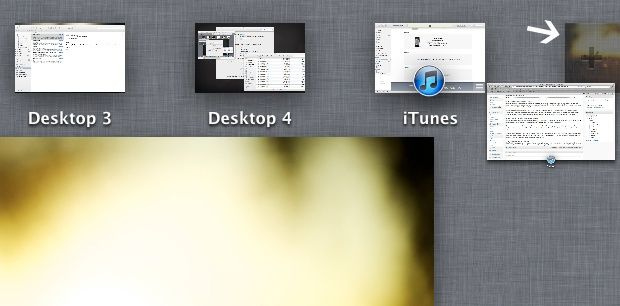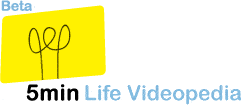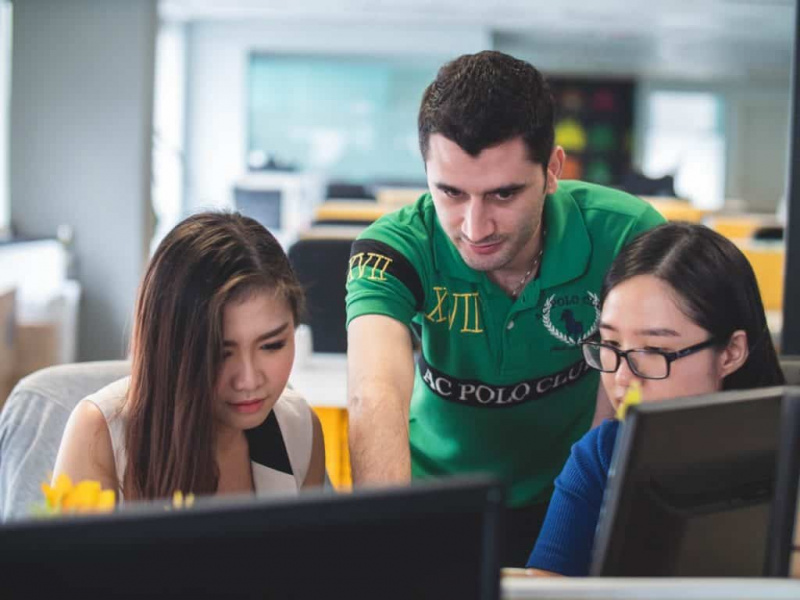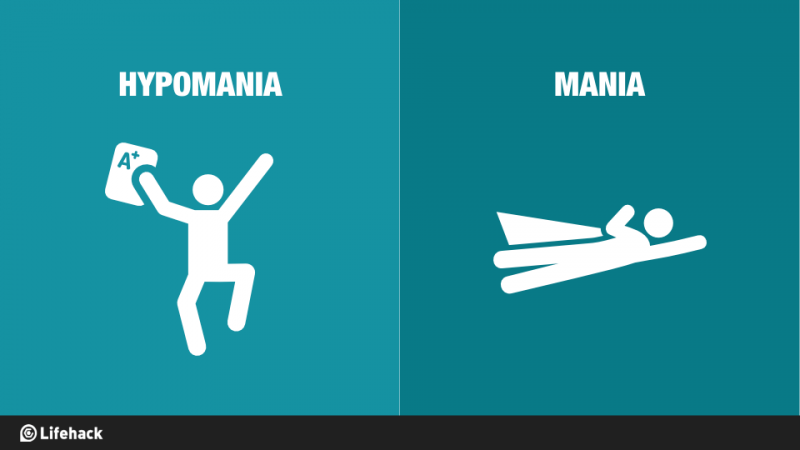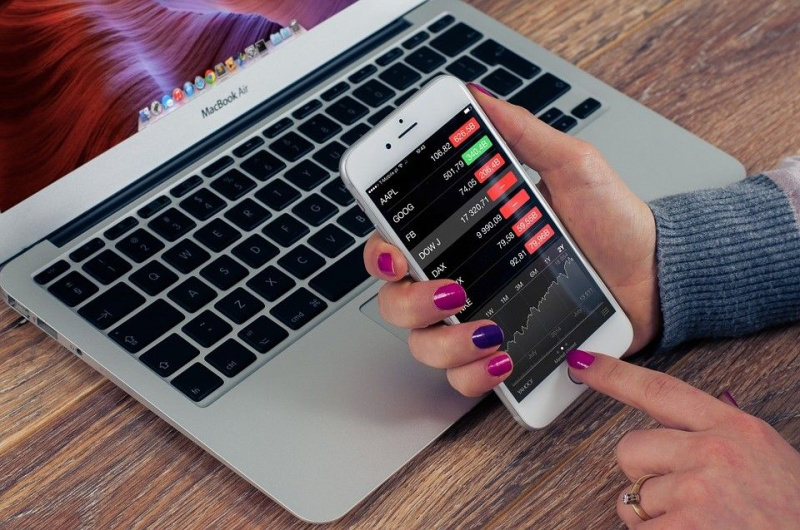15 funcions ocultes secretament de Mac que probablement no sabreu si trobeu a faltar això
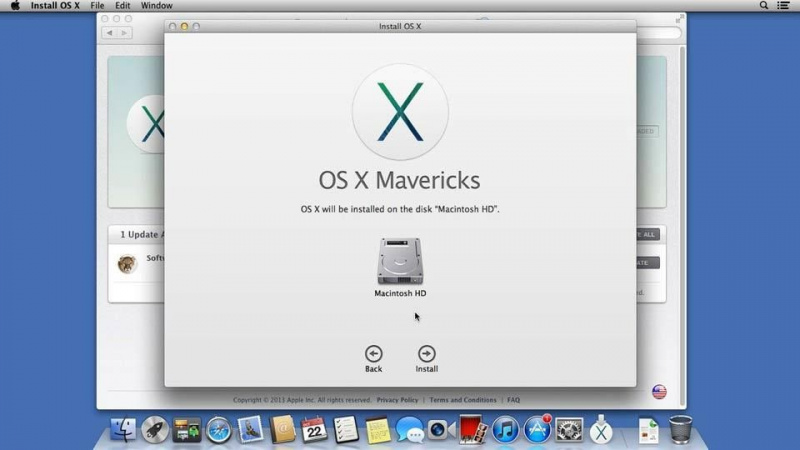
Mac OS X té diverses funcions sorprenents que s’oculten a l’usuari. Si fa un parell d’anys que utilitzeu Mac, estem segurs que hauríeu topat amb algunes funcions ocultes de Mac. Molts usuaris desconeixen aquestes funcions secretes de Mac, fins i tot després de diversos anys d’utilitzar Mac OS X. En aquest article, hem recollit 15 funcions útils i menys conegudes de Mac que segur que us sorprendran.
Combina carpetes
Podeu combinar fàcilment el contingut de dues carpetes amb un nom idèntic, però si arrossegueu una carpeta a una altra apareixerà un missatge de diàleg Substitueix. Per tant, el truc per combinar dues carpetes és utilitzar-lo Opció: arrossegar la carpeta que demana una opció addicional per combinar carpetes. Es crearà una carpeta que contingui tant les carpetes d'origen com de destinació.
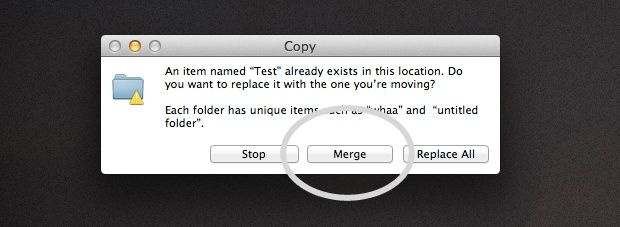
Creeu una signatura a la vista prèvia
És fàcil afegir una signatura al vostre document a Mac. Obriu el document en previsualització i obriu la barra d’eines Anotacions. Feu clic al botó Signatura i trieu el Creeu signatura a partir d'iSight integrat opció. Seguiu les instruccions que apareixen a la pantalla per afegir una signatura al document. També podeu desar la vostra signatura per a ús futur.
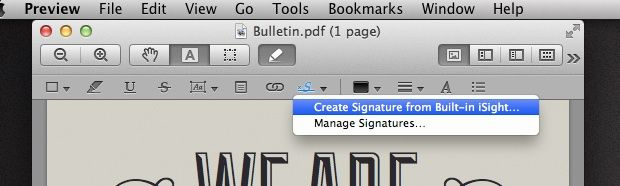
Accés ràpid al diccionari
Podeu accedir ràpidament al diccionari en sistemes Mac amb aquestes opcions de drecera. A la versió anterior de Mac OS, utilitzeu ⌘^ D per mostrar la definició del món mentre passeja el cursor per sobre de la paraula. Podeu trobar la definició d’una paraula fent doble toc amb tres dits a la versió Lion. L’accés ràpid al diccionari ajuda els usuaris a trobar significats per ocultar les paraules immediatament.Publicitat
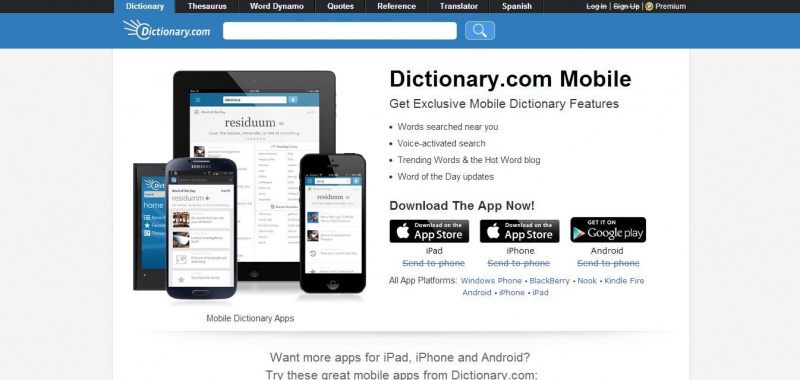
Restauració de les barres de desplaçament
Les barres de desplaçament per defecte s’amaguen a la versió Lion i només són visibles quan un usuari comença a desplaçar-se per la pàgina. De vegades això pot ser confús i, per tant, molts usuaris prefereixen tenir les barres de desplaçament activades. Podeu fer que les barres de desplaçament siguin visibles sempre canviant la configuració predeterminada. Aneu a Preferències del sistema, a Categoria general; seleccioneu Sempre sota Mostra les barres de desplaçament opció.
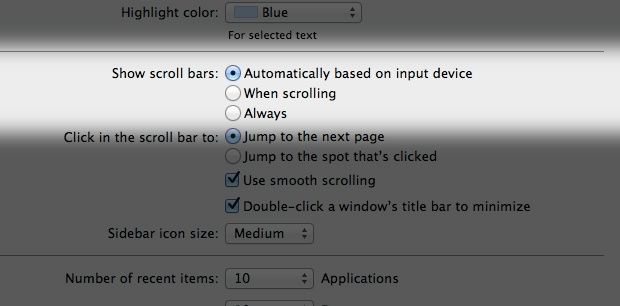
Assistència emoji integrada
És extremadament fàcil inserir emoticones a Mac OS X. Inclou un emoji integrat que permet als usuaris inserir caràcters especials. Premeu ctrl + ⌘ + espai per obrir la finestra. Aquesta finestra conté una llista exhaustiva de caràcters especials. Podeu triar els personatges i les emoticones especials que necessiteu en aquesta finestra.
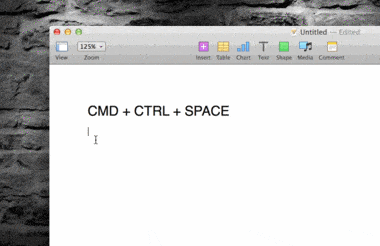
Conversió de veu a text
L’escriptura de dictats a Mac OS funciona molt bé. Podeu convertir la veu a text prement la tecla de funció (fn) dues vegades i començar a parlar. La vostra veu es converteix en text quan torneu a prémer la tecla de funció (fn). OS X escriu mentre parleu.Publicitat
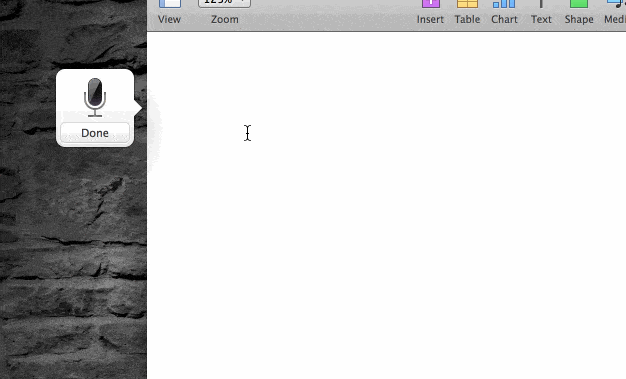
Fàcil control de volum i brillantor
Amb aquesta drecera, es pot aconseguir un control de volum i de lluminositat fàcilment. Mantingueu ⇧ + ⌥ junt per canviar la brillantor en petits increments. Podeu canviar el control del volum sense afectar el control de la brillantor amb només prémer la tecla ⇧.
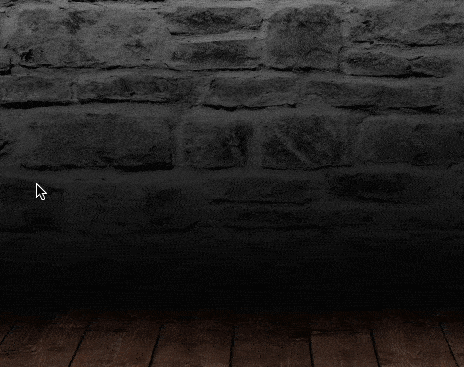
Completament automàtic de paraules
Teniu problemes amb les grafies? Aquesta característica oculta us ajudarà a lletrejar paraules difícils correctament mentre escriviu iChat o TextEdit. Premeu F5 o bé Opció + Escape per mostrar un menú de completament automàtic que proporciona una llista de possibles grafies a la paraula que heu començat a escriure. Aquesta funció és extremadament útil quan escriviu documents oficials.
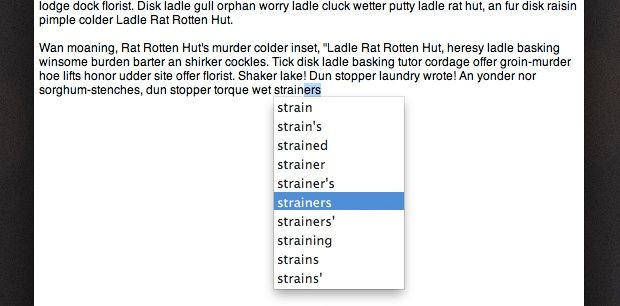
Arxiu obert de duplicat ràpid
Moltes de les aplicacions de Mac no tenen l'opció Desa com per duplicar un fitxer obert. Hi ha una manera de duplicar un fitxer obert sense obrir el menú Fitxer. Feu clic al nom del fitxer a la part superior. Això desplega un menú d'opcions. Feu clic a l'opció Duplicat que us permet replicar el fitxer.Publicitat
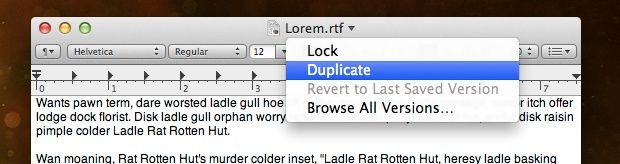
Hot Corners
Aquesta funció us permet activar certs esdeveniments tocant la cantonada de la pantalla. Podeu activar la configuració de les zones activades navegant a Preferències del sistema -> Escriptori i estalviadors de pantalla -> Pestanya Estalvi de pantalla -> Hot Corners. És una característica molt útil que us permet desactivar l'estalvi de pantalla, iniciar el centre de notificacions i obrir aplicacions.
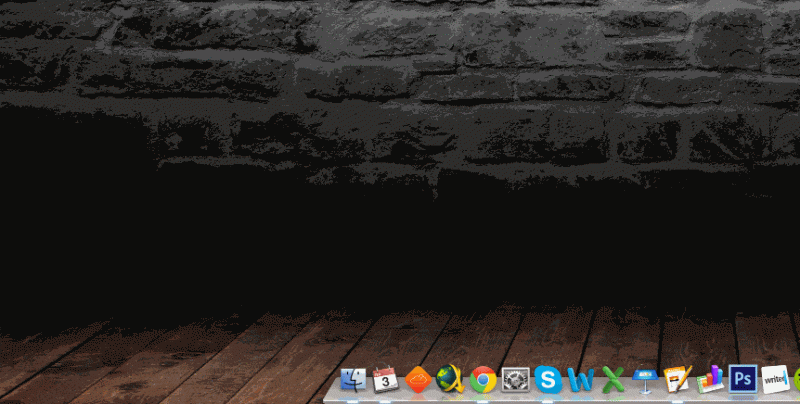
Tanca les aplicacions en execució
Les aplicacions que s’executen ocupen molt espai de memòria RAM i alenteixen el sistema. Aquí teniu una solució ràpida per tancar les vostres aplicacions en execució a Mac. Simplement mantingueu ⌘ + pestanya i continua mantenint premut ⌘ i pestanya a través de totes les aplicacions obertes. Quan arribeu a l'aplicació que voleu sortir, premeu Q. Si voleu amagar l'aplicació, premeu H.
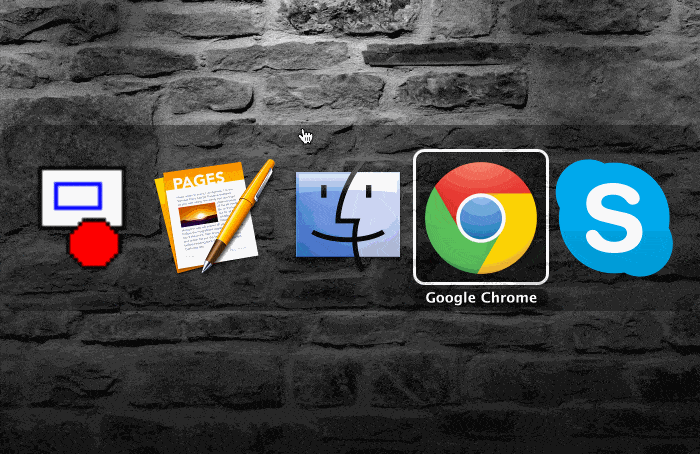
Desactiva les notificacions
Obriu el centre de notificacions i desplaceu-vos cap avall per la barra de càrrega lateral fins que trobeu la funció de commutació No molestar. Activeu-lo i no rebreu cap notificació durant un dia. És una manera còmoda de centrar-se en el vostre treball sense que les notificacions apareguin amb molta freqüència pertorbar-les. També podeu programar la funció No molestar perquè s’activi durant un període de temps específic o per a un esdeveniment concret. Per exemple, podeu desactivar-lo quan la pantalla es reflecteix en una sortida del projector.Publicitat
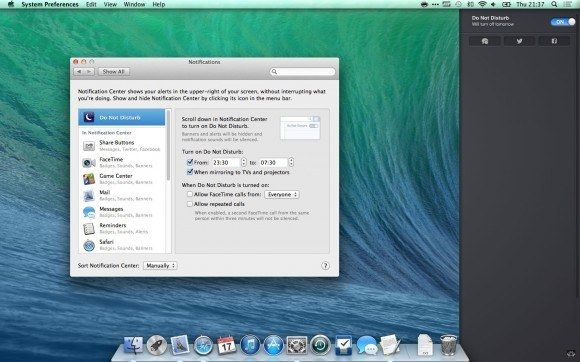
Suprimiu les aplicacions a Launchpad
Suprimir aplicacions amb Launchpad és una manera senzilla de netejar aplicacions antigues. Obriu la interfície de Launchpad i manteniu premuda l'opció per iniciar el mode de balanceig d'estil iOS. Això activarà les icones de tancament de les aplicacions instal·lades a través del Mac App Store. Podeu fer clic a la icona creuada per suprimir del sistema les aplicacions antigues no utilitzades.
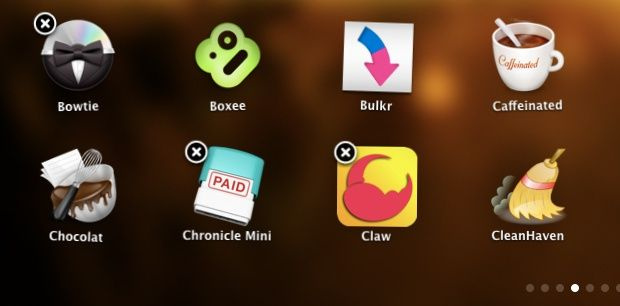
Vista prèvia dels fitxers
La previsualització de fitxers és molt senzilla amb aquest truc. Mantingueu premuda la barra espaiadora quan seleccioneu un fitxer per previsualitzar-lo. Fins i tot podeu previsualitzar fitxers d'imatge i vídeo amb aquesta opció. Podeu canviar entre fitxers mentre esteu previsualitzant prement les tecles de fletxa.
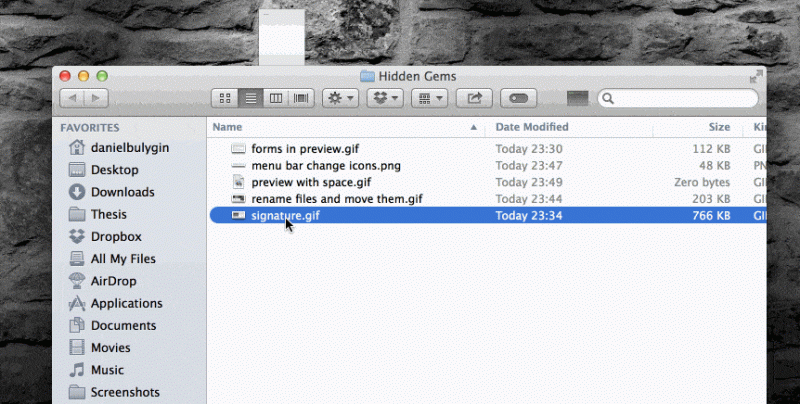
Creeu un nou escriptori
Mission Control és una nova característica interessant de Lion. A Mission Control, podeu crear fàcilment un nou escriptori. Apareix una pestanya '+' a la part superior dreta mentre passeu el ratolí a Mission Control. Si voleu moure una finestra a un nou escriptori, podeu deixar-la anar a la pestanya '+'. Podeu tenir un escriptori dedicat simplement arrossegant i deixant anar les finestres a aquesta pestanya.Publicitat